苹果 MB829FE/A 蓝牙鼠标使用总结(面板|重量)
-
摘要来自:
-
摘要来自:
 Miki73
Miki73 -
摘要来自:2019-03-18
【什么值得买 摘要频道】下列精选内容摘自于《Apple 苹果 MB829FE/A 新款无线蓝牙鼠标入手体验》的片段:
,正式开始启用。打开macbook的蓝牙,拨开鼠标背面的连接按钮到绿色,自动弹出对话框——正在连接XX的鼠标……话说我的macbook是用的英文名注册的用户名,连接鼠标怎么就显示“XX(我的中文名)的鼠标”,有点稀奇,好高大上的感觉。
连接成功后,弹出如下窗口。
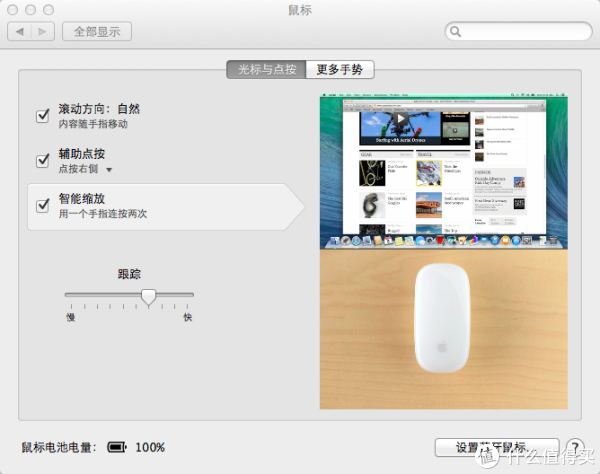
默认的跟踪位置是三格左右,个人觉得延时有点严重,调到了偏后的位置。
默认辅助点按和智能缩放都是关闭的。手动打开。
“智能缩放”在浏览网页的模式轻轻敲击两下,网页能放大缩小。
切换到“更多手势”
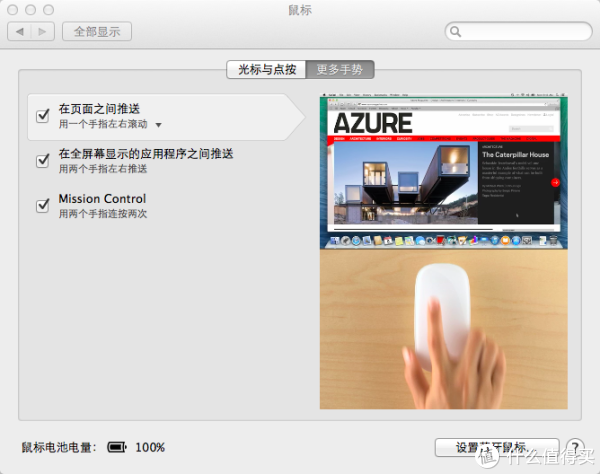
全部手动启用。
点击到每个功能设置上,右边的屏幕是演示小视频,帮助你更好的理解该功能的意义。所以说明书什么的不看也安啦。
“在页面之间推送”,横向用单手指滑动可在safari浏览器下切换窗口,试了下chrome不行……
“在全屏幕显示的应用程序之间推送”,相当于触摸板的四指滑动,切换桌面。
“Mission control”,双指轻触两下,唤醒Mission control。
总体说来,该鼠标也就配合mac才值得入手,配合其他电脑发挥不了他的功用。个人觉得macbook的触摸板已经很好用了,鼠标在处理文档时还是能如虎添翼的。我更喜欢在浏览的时候右手鼠标左手触摸板。该鼠标宣称的是在任何平面上都能很流畅的运作,无需鼠标垫。亲测确实在很多表面表现不错,比如我家里的桌子罗技、微软等无线鼠在不垫鼠标垫的情况下完全无法移动,苹果该款鼠标表现不俗,但横向移动没有竖向移动流畅。在鼠标垫上还是表现非常好的。鼠标整体重量适中,毕竟是有玻璃面板,没有太轻很飘忽,两节AAA电池的配置也比两节AA的鼠标设计要轻便很多,不至于用久了时间手腕疼痛。
"











